Sådan deaktiveres Windows Defender, hvis du har et tredjepartsalternativ
摘要: Sådan deaktiveres Windows Defender i Group Policy Editor, når et tredjeparts antivirus kører på din computer.
本文章適用於
本文章不適用於
本文無關於任何特定產品。
本文未識別所有產品版本。
說明
Hvis du har en tredjeparts antivirus, der er installeret og aktiv på din computer, kan du deaktivere Windows Defender. Denne artikel fører dig gennem deaktivering af Windows Defender ved hjælp af Group Policy Editor i Windows.
Deaktivering af Windows Defender ved hjælp af Group Policy Editor
 Det anbefales, at du følger disse trin for KUN at deaktivere Windows Defender, hvis du kører et tredjeparts antivirusprogram på din computer.
Det anbefales, at du følger disse trin for KUN at deaktivere Windows Defender, hvis du kører et tredjeparts antivirusprogram på din computer.
Hvis du kører en tredjeparts anti-virus og ønsker at deaktivere Windows Defender, kan du gøre det ved hjælp af Group Policy Editor i Windows ved at følge nedenstående trin:
- Åbn en kommandoprompt ved at trykke på Windows + R-tasterne på tastaturet, skriv cmd i søgefeltet, og klik på OK.
- Skriv gpedit.msc ved kommandoprompten, og tryk på Enter.
- Bekræft UAC-prompten for at fortsætte.
- Naviger gennem følgende sti for at åbne Windows Defender-indstillingerne: Lokal computerpolitik > Computerkonfiguration > Administrative skabeloner > Windows-komponenter > Windows Defender (Figur 1):
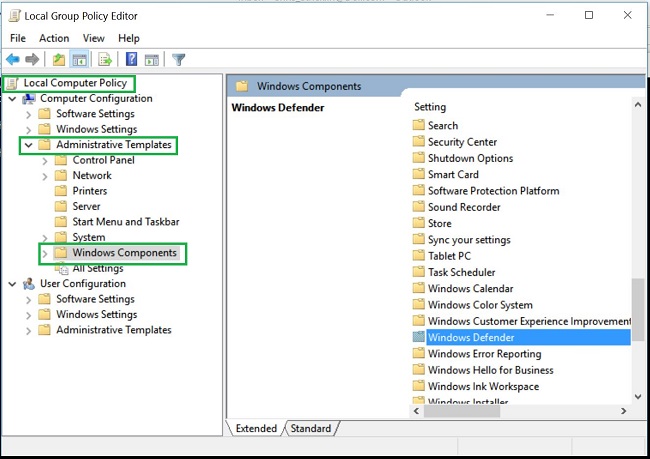
Figur 1: gpedit.msc Windows Defender-mappe - Dobbeltklik på mappen Windows Defender for at åbne indstillingerne, og se efter politikindstillingen Sluk for Windows Defender (Figur 2):
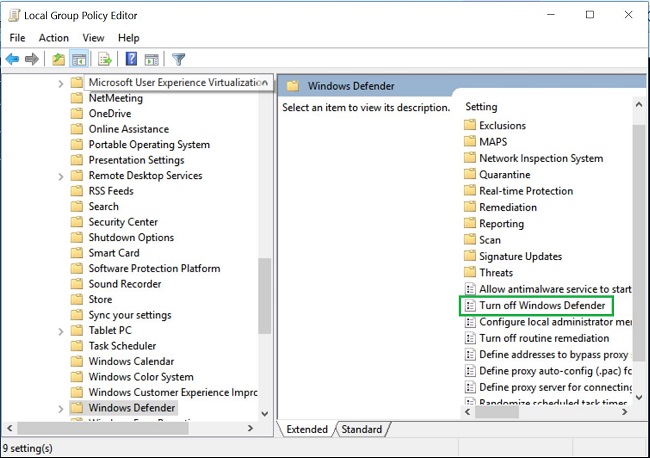
Figur 2: gpedit.msc Slå Windows Defender-politikken fra - Vælg Aktiveret for at aktivere denne politik og slå Windows Defender fra (Figur 3):
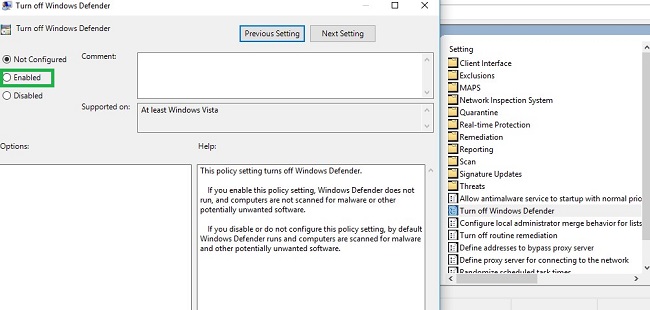
Figur 3: gpedit.msc Aktiver Slå Windows Defender-politikken fra - Genstart computeren, så ændringerne kan træde i kraft.
 BEMÆRK: Hvis du fjerner din tredjeparts antivirus og ønsker at genaktivere Windows Defender på din computer, skal du følge trinene ovenfor ved hjælp af gruppepolitikeditoren. Vælg enten Ikke konfigureret eller Deaktiveret for politikken Slå Windows Defender fra.
BEMÆRK: Hvis du fjerner din tredjeparts antivirus og ønsker at genaktivere Windows Defender på din computer, skal du følge trinene ovenfor ved hjælp af gruppepolitikeditoren. Vælg enten Ikke konfigureret eller Deaktiveret for politikken Slå Windows Defender fra.
文章屬性
文章編號: 000108754
文章類型: How To
上次修改時間: 30 1月 2024
版本: 4
向其他 Dell 使用者尋求您問題的答案
支援服務
檢查您的裝置是否在支援服務的涵蓋範圍內。